Valheim 低 FPS 和低 GPU 使用率 [已修復]
![Valheim 低 FPS 和低 GPU 使用率 [已修復]](https://thewindowsclub.blog/zh/wp-content/uploads/sites/9/2022/09/valheim-656x288.webp)
一些 Windows 用戶抱怨Valheim 顯示低 FPS 和低 GPU 使用率。即使你是新手玩家,也知道需要多少穩定的 FPS,而為了獲得高的恆定幀率,遊戲通常會使用大量的 GPU。據受影響的人稱,該遊戲不會嘗試增加 GPU 使用率或提高幀速率。在這篇文章中,我們將討論同樣的問題,看看你能做些什麼來解決這個問題。
修復 Valheim 低 FPS 和低 GPU 使用率
如果 Valheim 在 Windows 11/10 PC 上顯示低 FPS 和低 GPU 使用率,請使用以下解決方案和建議來解決問題。
- 更新 Windows 和圖形驅動程序
- 禁用遊戲模式
- 編輯 Boot.config 文件
- 更改 Valheim 遊戲內設置
- 強制遊戲在專用 GPU 上運行
- 更改 GPU 設置
- 驗證遊戲文件的完整性
讓我們詳細談談它們。
1]更新Windows和圖形驅動程序
您應該做的第一件事是更新您的操作系統和圖形驅動程序。至於第一個,您可以在 Windows 設置中檢查更新。如果您的操作系統是最新的或更新不起作用,請嘗試使用以下方法之一更新您的 GPU 驅動程序。
- 使用免費的驅動程序更新軟件之一。
- 訪問製造商的網站並下載驅動程序。
- 從 Windows 設置安裝驅動程序和可選更新。
- 從設備管理器更新 GPU 驅動程序。
現在檢查 Valheim 的幀速率是否有任何改進。如果問題是由不兼容或錯誤引起的,這將有所幫助,如果更新對您不起作用,那麼您的 GPU 驅動程序可能是兼容的並且沒有錯誤。
2]禁用遊戲模式
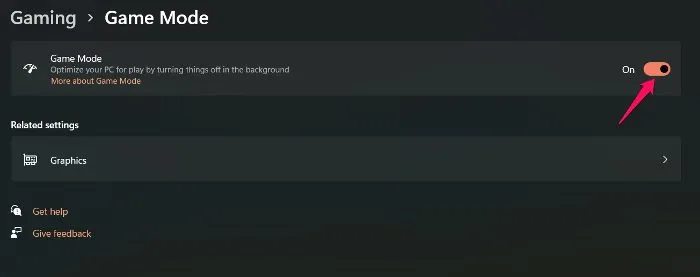
一些用戶抱怨 Windows 遊戲模式與 Valheim 不兼容並導致丟幀。我們可以禁用遊戲模式,看看它是否適合您。為此,請按照規定的步驟進行操作。
- 打開設置。
- 轉到遊戲 > 遊戲模式。
- 然後使用切換開關禁用遊戲模式。
禁用該選項後,檢查問題是否已解決。
3] 編輯 Boot.config 文件
Boot.config 文件可用於配置 Valheim 選項。我們可以對遊戲進行一些更改,以確保它使用 boot.config 文件顯示一致的 FPS。請按照以下步驟進行調整。
- 啟動設置。
- 去圖書館。
- 右鍵單擊遊戲並選擇管理 > 瀏覽本地文件。
- 打開valheim_Data文件夾。
- 找到“boot”或“boot.config”文件並用記事本打開它。
- 將以給定的順序將以下行作為兩個單獨的行添加到文本文件的開頭。
gfx-enable-gfx-jobs=1gfx-enable-native-gfx-jobs=1 - 按 Ctrl + S 保存文檔。
現在啟動遊戲,看看問題是否已解決。
4]更改瓦爾海姆遊戲設置
看起來該遊戲並未完美優化以在您的計算機上運行。這就是為什麼在此解決方案中我們將更改 Valheim 的遊戲內設置以手動優化遊戲,請記住這不是一個完美的解決方案,理想情況下您的遊戲應該由開發人員優化。考慮到這一點,打開 Valheim 並導航到它的設置。現在轉到“圖形”選項卡,取消選中“垂直同步”,然後單擊“確定”。保存設置後,以管理員身份運行 Valheim 並查看問題是否已解決。
5] 讓遊戲在專用 GPU 上運行。
如果 Valheim 不使用大量 GPU 並且顯示低 FPS,則遊戲可能不是在專用顯卡上運行,而是在內置顯卡上運行。因此,我們需要讓它在專用 GPU 上運行 Valheim。為此,請按照規定的步驟進行操作。
- 打開設置。
- 轉到系統 > 顯示 > 圖形。
- 找到 Valheim,選擇它,單擊選項並選擇高性能模式。
筆記。如果找不到 Valheim,請單擊瀏覽,導航到其位置和遊戲的 .exe 文件。
6]更改您的GPU設置。
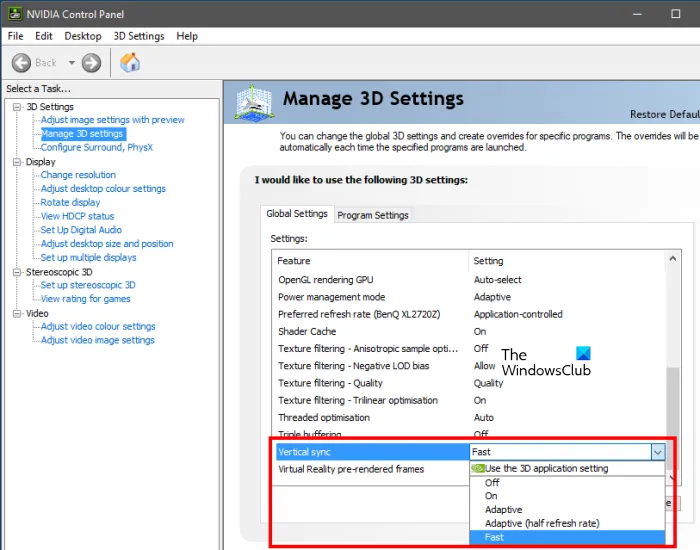
我們可以對您的 GPU 控制面板進行小幅調整,以提高遊戲中的 FPS。這些更改只能通過顯卡製造商的官方控制面板進行。我們已經提到了 AMD 和 NVIDIA 用戶指南,因此請按照以下步驟配置所需的設置。
英偉達控制面板
- 從開始屏幕打開 NVIDIA 控制面板。
- 轉到“管理 3D 設置”部分。
- 為 Valheim 添加新的配置文件。
- 在電源管理模式下設置首選最高性能。
- 將垂直同步 (V-sync) 更改為快速。
- 保存您的設置。
AMD Radeon
- 在您的計算機上啟動 AMD Radeon。
- 轉到遊戲選項卡並選擇 Valheim。
- 激活Radeon 高級同步。
希望這可以為您解決問題。
7]驗證遊戲文件的完整性

如果一切都失敗了,最後的手段是恢復遊戲文件。通常,當遊戲文件損壞時,它甚至無法在您的計算機上運行。因此,我們可以假設在這種情況下文件的某些片段已損壞,在這種情況下,我們可以使用 Steam 來恢復系統文件。按照規定的步驟執行相同的操作。
- 打開蒸汽。
- 去圖書館。
- 右鍵單擊遊戲並選擇屬性。
- 單擊本地文件選項卡,然後單擊驗證遊戲文件的完整性。
修復損壞的遊戲文件後,啟動遊戲並查看 FPS 改善是否明顯。
如何修復低 FPS 和低 GPU 使用率?
如果 Valheim 顯示低 FPS 和低 GPU 使用率,請遵循本文中提到的解決方案。我們建議您從第一個解決方案開始更新,然後按照給定的順序進行,因為這將為您節省大量時間。我希望你能很容易地解決這個問題。
為什麼 Valheim FPS 低?
如果設備驅動程序不是最新的或系統滿足在您的系統上運行的推薦要求,Valheim 可能會遇到低 FPS。
資料來源:Windows 俱樂部



發佈留言